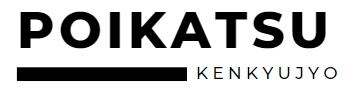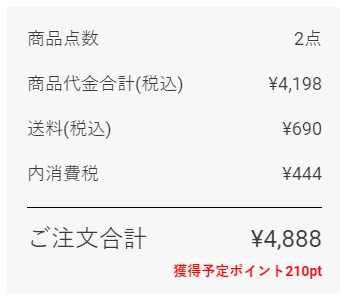「GRL(グレイル)」で注文をキャンセルする方法を知りたい人が多いことが分かりました。
GRLが良いって聞くから福袋買ってみたがハズレの予感しかしない。注文キャンセルできないから落ち込んでる…
— gumi ☔︎ (@gumiamz) May 2, 2021
本記事では、女性ファッション通販サイトとして人気の「GRL(グレイル)」の注文をキャンセルするたった1つの方法をご紹介しています。
結論から申し上げますと【注文から30分以内ならキャンセルが可能】です。
GRLのキャンセル方法
- グレイルにログイン
- マイページにアクセス
- ご注文履歴にアクセス
- 「ご注文をキャンセルする」
GRL(グレイル)の新規無料会員登録がまだの人は、下記のボタンから登録していただくと公式サイトから登録するより500ptお得になります。
是非、この機会をご利用ください。
GRL(グレイル)でキャンセルするたった1つの方法
GRL(グレイル)でキャンセルするたった1つの方法は「商品購入後30分間はキャンセルが可能」ということです。
GRLの公式サイトでも下記のようにキャンセルが可能だと記載されています。
マイページの注文履歴ページで、ご注文完了から30分間はご注文状況が「注文受付(変更可)」となり、キャンセルが可能です。
引用元:GRL公式サイト
キャンセル方法
GRLのキャンセルは下記の通り、ご注文履歴明細画面で行うことが可能です。
ご注文をキャンセルするボタンをクリック
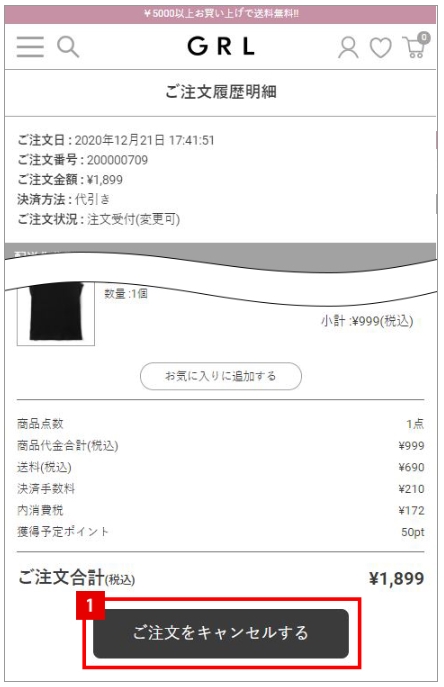
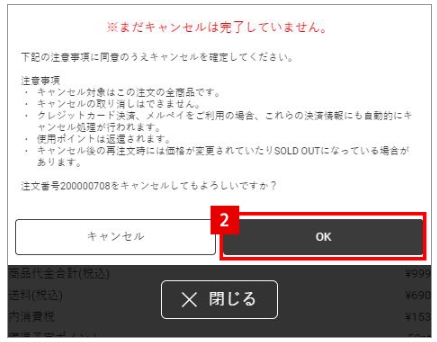
キャンセルできない人の理由はコレ
ご注文履歴明細画面にアクセスしたのにキャンセルボタンが表示されていない人は以下の理由に該当していると思われます。
ご注文確定より30分経過すると、ボタンが非表示になりキャンセルできません
上記の通り、注文後、30分以上経過している可能性が高いです。
注文後30分を経過していないのにボタンが表示されていない場合は、GRLのカスタマサービスにお問い合わせをしてみてください。
お問い合わせは、GRL公式サイトのお問い合わせページから可能です。
GRLでキャンセルすることにならないように事前に確認すること
GRLでキャンセルすることにならないように事前に確認することは下記の通り。
- 商品到着日
- 支払方法
- ポイント利用有無
- 送料無料適用
上記1つずつ解説していきます。
確認①:商品到着日
GRLでキャンセルすることにならないように事前に確認すること1つ目は「注文商品」です。
GRLでは、楽天市場やAmazonなどのように、翌日発送という概念がなく注文した商品が届くまでに時間がかかってしまうため、キャンセルしたいという人が多いです。
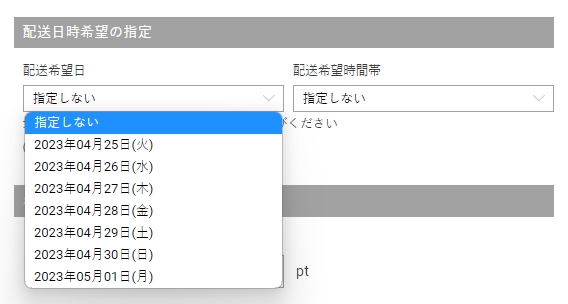
実は、商品注文日が2023年4月18日の場合、到着するのが最短で2023年4月25日となり、7日間かかってしまうことが分かります。
配送希望日を「指定しない」とした場合、発送される日はいつになるか分かりません。
他の通販サイトを利用している人は「明日には発送されるだろう」と思いこむ人が多く、結果的に届いて欲しい日に商品が届かずキャンセルしたいという人が多くなっています。
GRLの浴衣買ったけど発送されなくて困ってる。夏のイベントのために買ってるのにキャンセルされて発送されるかもわからないままグレイルのメールの返信待ってる。発送されないなら返金して欲しい。この何も出来ない時間、ずっとモヤモヤしてる。楽しみに待ってるのにすごいガッカリ。
— かなみ (@33xx33zz) July 11, 2023
上記の通り、欲しい日に届くようにするためには、どのような対策を行えば良いのか知りたい方は、下記の別記事をごらんください。
確認②:支払方法
GRLでキャンセルすることにならないように事前に確認すること2つ目は「支払方法」です。
グレイルの支払い方法は下記の通り5つの方法があります。
- クレジットカード払い
- 代引き
- コンビニ・郵貯・銀行後払い(NP後払い)
- atone 翌月払い(コンビニ/口座振替)
- PayPay払い
誤操作で本来予定していていた支払方法とは別の方法を指定してしまい後から「間違っていた」と気づく人が多くなっています。
確実に間違っていないか指さし確認等するしかないのですが、1回だけではなく、2回、3回確認しましょう。
確認③:ポイント利用有無
GRLでキャンセルすることにならないように事前に確認すること3つ目は「ポイント利用有無」です。
GRLでは、商品注文時にポイントの利用が可能ですが、利用時は手入力で入力しなければいけません。
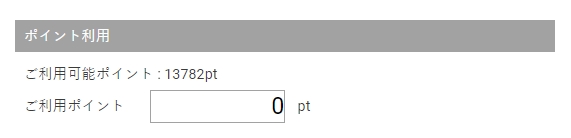
ポイントが適用されるのは、入力後、フォーカスを外すことで適用になるため、必ずポイントを使ったことによって値引きされているか確認しましょう。
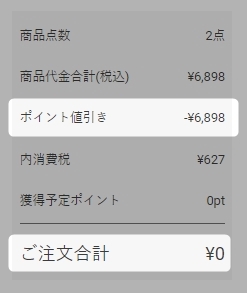
確認④:送料無料適用
GRLでキャンセルすることにならないように事前に確認すること4つ目は「送料無料適用」です。
送料無料になっていると勘違いして注文を確定してしまったという人が増えています。
送料無料になるタイミングは下記の通り。
- 合計5,000円以上の購入
- 毎週土日
- 年末年始や大型連休
送料無料が適用となっている場合は、注文明細の欄から送料についての記載がなくなっている場合です。
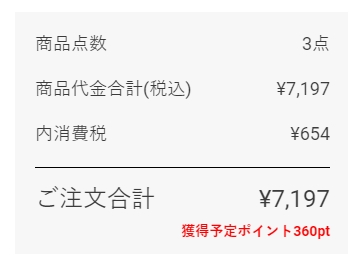
画像の通り、送料無料が適用されていることを確認してから注文してください。
GRLでキャンセル時のポイントや支払(カード・PayPay)の利用額について
GRLでキャンセルした場合、クレジットカード、PayPay、ポイントはどのような形になるのか知りたい方が多いと思います。
- ポイント
- クレジットカード払い
- PayPay払い
ポイント
GRLでキャンセルした時のポイントは、キャンセル時に変換される仕組みになっています。
もし、正常通り処理が終了したはずが、ポイントが元通りになっていない場合は、グレイルのカスタマサービスお問い合わせをしてみてください。
クレジットカード
GRLでキャンセルした時のクレジットカードで支払ったお金額は、GRLが処理したあと、カード会社が対応を行うため、支払った金額が戻ってくるまで時間がかかります。
GRLに限らず、クレジットカード払いをキャンセルした場合、1ヶ月から2ヶ月くらい時間がかかるのが普通です。
PayPay(ペイペイ)
GRLでキャンセルした時のPayPayポイントの金額は、GRLがキャンセル処理したあと、戻ってきます。
PayPayの「返金」や「支払い受付」の状況の確認手順は下記の通り。
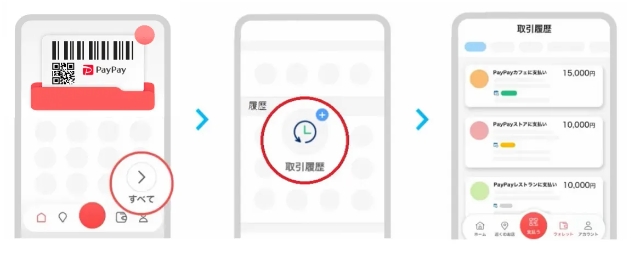
- アプリホームの[すべて]をタップ
- [取引履歴]をタップ
- 画面上部から「詳細な絞り込み」を選択
- 「返金」確認の場合:
取引の種類「入金」→入金の種類「返金」を選択 - 「支払い受付の取消」または「期限切れ」確認の場合:
取引の種類「出金」→出金の種類「支払い受付」を選択
- 「返金」確認の場合:
- 期間を選択で確認したい期間を設定して[絞り込む]をタップ
- 選択した期間に返金された取引が表示
で注文キャンセルするたった1つの方法についてでした。
Twitterを見ると、特別なことがあれば、30分以上経過してもキャンセル対応していただけるのですが、ほとんどの場合は、注文後30分以内しか適用されないと思っていただければ良いと思います。
ちなみに、GRLでキャンセル手続きをやりすぎると商品が購入できなくなってしまう可能性があるので注意してください。
GRLキャンセルしすぎて使えないんだけど新しいアカウント作ることって可能🥺??
— り🐥⸒⸒ (@seramido_kami) July 6, 2022
GRL(グレイル)の新規無料会員登録がまだの人は、下記のボタンから登録していただくと公式サイトから登録するより500ptお得になります。
是非、この機会をご利用ください。